 Die Funktionen der Farbtiefe zur Fotooptimierung im erweiterten Modus des KI-gestützten Fotoeditors Radiant Photo im Test.
Die Funktionen der Farbtiefe zur Fotooptimierung im erweiterten Modus des KI-gestützten Fotoeditors Radiant Photo im Test.
Das Unternehmen Radiant Imaging Labs stellt mit Radiant Photo eine Bildbearbeitung zur Verfügung, die Anwendern jegliche Arbeit abnimmt und Fotos sofort nach dem Laden bestmöglich in Sekunden optimiert. Je nach Motiv lassen sich mitunter trotzdem noch Nuancen herauskitzeln und Bilder ganz individuell aufhübschen. Deshalb ist es sicher kein Schaden, die Funktionen im erweiterten Modus von Radiant Photo zu kennen, um sie bei Bedarf vorteilhaft anzuwenden.
Inhaltsverzeichnis:
- Noch bessere Fotos mit selbst veränderten Einstellungen
- Radiant Photo mit Rabattcode und gratis Testversion
- Noch mehr Wissen zur Fotoverbesserung mit Radiant Photo
- Farbtiefe mit bereits definierten Einstellungen der KI
- Schnelle Belichtungskorrektur mit automatischen Vorgaben
- Definierte Bildbereiche mit Super Contrast in Radiant Photo
- Lichtstreuung in Radiant Photo für weicheres Licht
- Flaue Bilder kontrastreicher mit mehr Tiefe
- Detail-Balance Haut & Tiefe in Radiant Photo gegen Belichtungsdefizite
- Weißpunkt und Schwarzpunkt in Radiant Photo
- Fazit zur Farbtiefe im erweiterten Modus von Radiant Photo
Noch bessere Fotos mit selbst veränderten Einstellungen

Mit künstlicher Intelligenz vollzieht die Fotosoftware Radiant Photo eine smarte und sehr schnelle Bildverbesserung, die Resultate bringt, als hätte sich ein professioneller Bildbearbeiter viele Stunden mit der Fotooptimierung beschäftigt. Toll, was mit KI, Deep-Learning etc. heute alles möglich ist. Es gibt jedoch Szenen bei Fotos, die mit selbst veränderten Einstellungen für Kontrast, Belichtung und Farbe noch besser wirken können, obwohl die KI ein Bild eigentlich schon perfekt optimiert hat. Dann empfiehlt sich der erweiterte Modus von Radiant Photo, der es auch erlaubt, Bildern gezielt eine individuelle Note zu geben. Wie alles in Radiant Photo, geht auch das sehr schnell und einfach, wie dieser Test anhand von Beispielen zeigt.
Radiant Photo mit Rabattcode und gratis Testversion

Natürlich ist es optimal, die nachfolgenden Ausführungen selbst auszuprobieren. Zum Glück steht dafür eine kostenlose Testversion von Radiant Photo über den folgend genannten Angebotslink zum Download bereit. Aber auch der Kauf des KI-gestützten Fotoeditors von Radiant Imaging Labs ist über diesen Link günstig möglich. Zum einen ist die Preisgestaltung fair, zum anderen reduziert unser Rabattcode AHADESIGN den Preis zusätzlich. Regulär wird die Einzelanwendung Radiant Photo für macOS und Windows mit Plugins für Adobe Photoshop, Adobe Lightroom Classic und Corel PaintShop Pro für 169 Euro angeboten. 10 Prozent können bei Verwendung des Gutscheincodes AHADESIGN abgezogen werden. Dann sind es nur noch 152,10 Euro. Meist ist auch das Radiant Toolkit im Wert von 59 Euro mit dabei.
Hier zu Radiant Photo mit Toolkit zum günstigsten Preis
Das Toolkit für Radiant Photo bietet eine zusätzliche, sechsmonatige Software-Updategarantie, die dann insgesamt 18 Monate beträgt, jeden Monat einen Gutschein im Wert von 15 USD (180 USD im Jahr) für Presets und Looks nach Wahl im Radiant Marktplatz sowie Zugang zu speziellen Webinaren in der Radiant Photo Collective Community.
Noch mehr Wissen zur Fotoverbesserung mit Radiant Photo
Wer die Suche hier oben auf der Seite bemüht, wird zahlreiche Berichte zur KI-Fotosoftware finden. Beispielhaft hier einige Artikel für noch mehr Wissen zur Fotoverbesserung mit Radiant Photo:
- Radiant Photo - Mehr Schärfe für Fotos ohne Bildrauschen
- Radiant Photo - Fotos perfekt optimiert - Wie dann weiter?
- Radiant Photo KI-gestützte Bildbearbeitung im großen Test
- Radiant Photo - Fotooptimierung mit Smart Presets und KI
Farbtiefe mit bereits definierten Einstellungen der KI
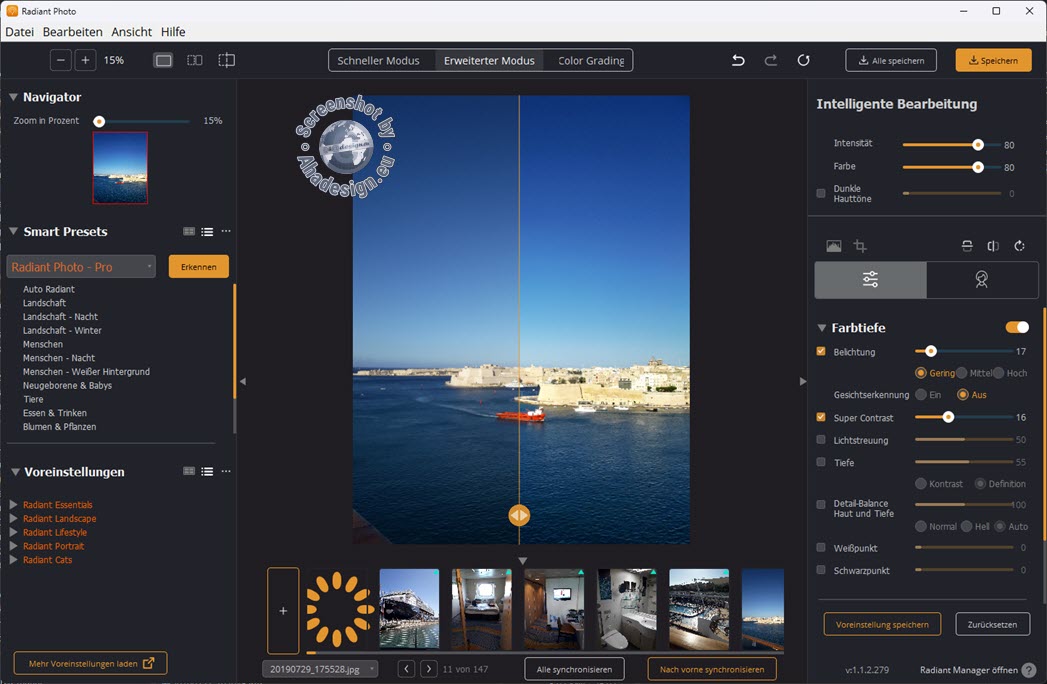
Ist oben in der mittigen Leiste der erweiterte Modus gewählt, findet sich der Bereich Farbtiefe gleich unter der intelligenten Bearbeitung und dem Histogramm, Beschneiden, Spiegeln etc. Die Farbtiefe ist aktiv und es sind bereits Einstellungen definiert. Die kommen von der KI und passen in der Regel sehr gut, wie die Vergleichsansicht in obiger Abbildung zeigt.
Schnelle Belichtungskorrektur mit automatischen Vorgaben
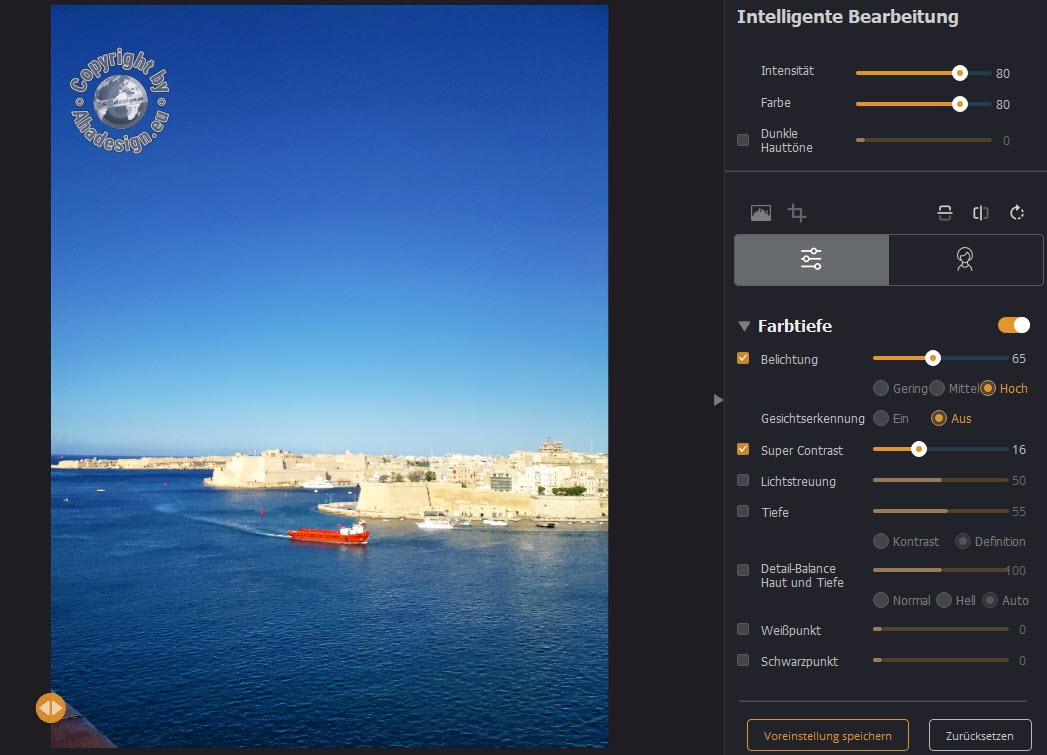
Eigentlich hat die KI von Radiant Photo bei dem hier verwendeten Bild schon alles richtig gemacht. Es ist schön kontrastreich und gut belichtet. Man könnte sich das Foto aber durchaus auch etwas heller vorstellen. Eine hellere Variante könnte beispielsweise auch Sinn machen, um besser in ein Album mit ebenfalls helleren Aufnahmen zu passen usw. Nun könnte man natürlich den Regler Belichtung nach rechts ziehen, um das Foto aufzuhellen. Man kann es sich aber viel einfacher machen und die schnelle Belichtungskorrektur mit automatischen Vorgaben nutzen.
Zur Wahl stehen die Optionen Gering, Mittel und Hoch. Je nach gewählter Vorgabe bewegt sich der Schieberegler automatisch auf einen bestimmten Wert. Dabei ist das immer ein Wert, der zum Foto passt und nicht einfach ein fester Wert wie 10, 50 oder 100. Auch hier werkelt die künstliche Intelligenz. Dabei wird die Belichtung für jedes der millionen Pixel automatisch optimiert und ein nahtloser Übergang geschaffen. Es ist ganz so, als ob ein Bildbearbeiter unglaublich viel Arbeit in Maskierungen investiert, die hier komplett entfallen.
Um die Wirkung zu verdeutlichen, zeigt die obere Abbildung die automatische Einstellung Hoch. Mittel wäre in diesem Fall vielleicht besser gewesen. So ist die Hafenanlage doch etwas zu hell und undefiniert. Die automatische Belichtung in Radiant Photo funktioniert mit der Gesichtserkennung übrigens auch ganz hervorragend bei Porträts.
Definierte Bildbereiche mit Super Contrast in Radiant Photo
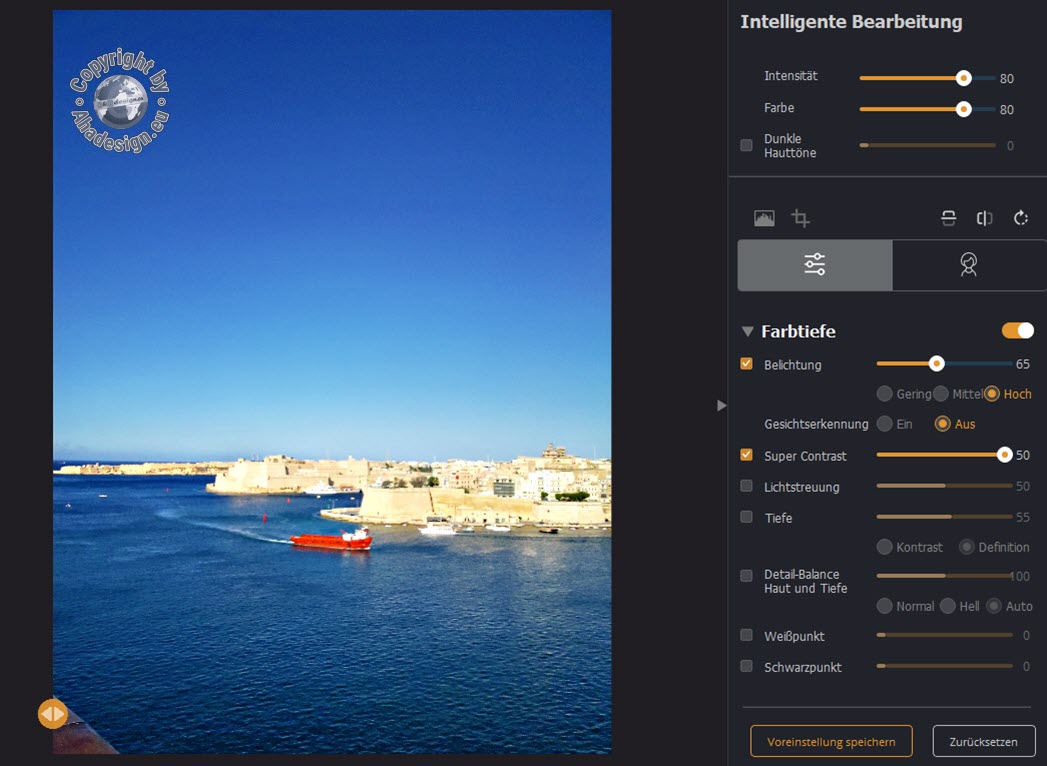
Trotzdem könnte man sich für die hellste Variante entscheiden und dann einfach den Regler Super Contrast nach rechts ziehen. Hier zum Zweck der besseren Anschauung voll auf 50, wie in obiger Abbildung zu sehen ist. Das wirkt sich natürlich auf das gesamte Bild aus, was in diesem Fall sicher kein Schaden ist. Mit dem Super Contrast erhält ein Bild mehr Schärfe und Tiefe und sieht nicht flau aus, wie das oft im unbearbeiteten Zustand der Fall ist. Mit dem Super Contrast lässt sich auch besonders gut mangelhaften Lichtverhältnissen bei der Aufnahme entgegenwirken.
Lichtstreuung in Radiant Photo für weicheres Licht
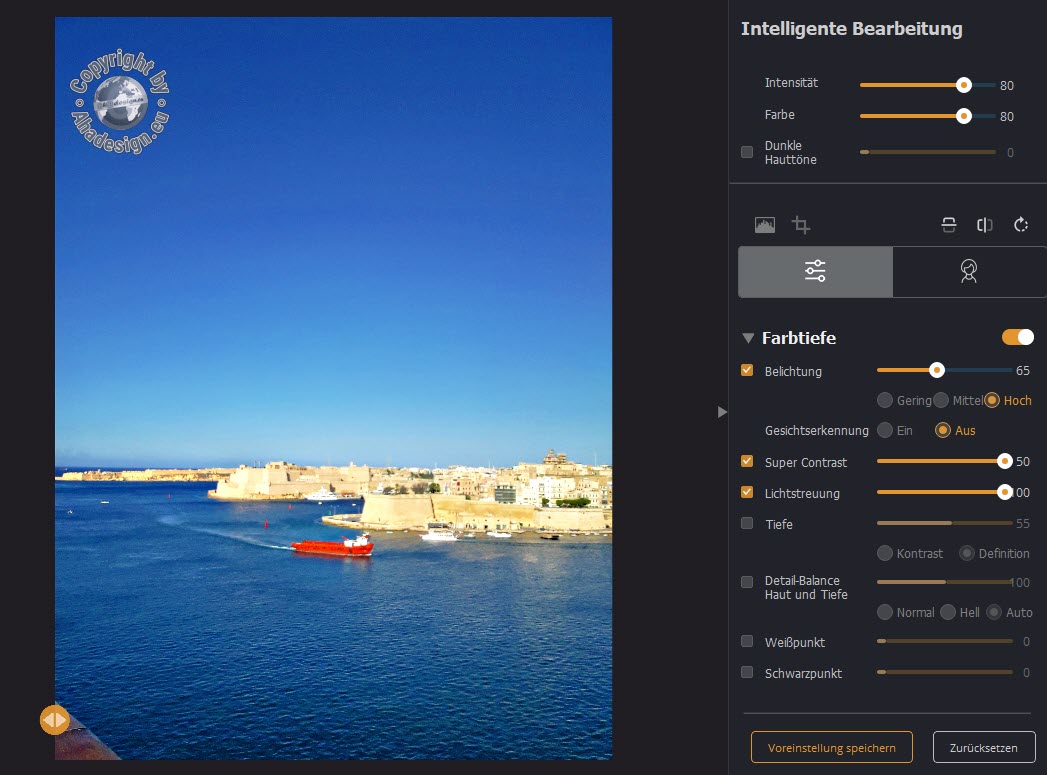
Nutzt man den Super Contrast mit hohen Werten, kann es durchaus passieren, dass das Licht zu hart wird. Das kann gewollt sein, aber wenn nicht, dann hilft die Lichtstreuung, die für weicheres Licht sorgt. Die Lichtstreuung ist besonders bei Porträts nützlich, aber nicht nur. Es wird ein diffuses, weiches Licht erzeugt und dabei die Kontraste verringert. Bei Gesichtern können damit sogar Unreinheiten der Haut vermindert werden, wobei die Hauttöne etwas rötlicher und wärmer werden, was auch nicht immer gewünscht ist. Das lässt sich dann aber mit dem Werkzeug Detail-Balance Haut und Tiefe beheben, welches weiter unten beschrieben ist. Obere Abbildung zeigt ein Beispiel mit voll aufgezogenem Super Contrast und Lichtstreuung. Gegenüber der Einstellung mit geringem Super Contrast zwei Bilder weiter oben, ist das Foto zwar kontrastreich, jedoch auch sehr viel homogener, was sicher nicht wenige als schöner empfinden.
Flaue Bilder kontrastreicher mit mehr Tiefe
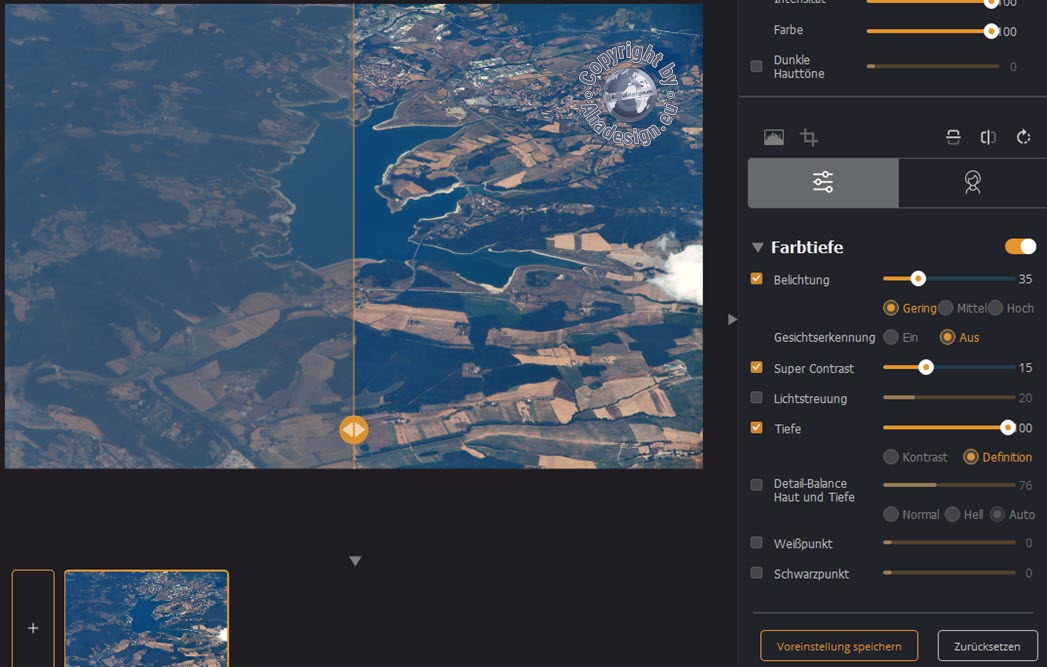
Mit dem Regler Tiefe in Radiant Photo werden Bilder klarer und Details treten besser hervor. Die Tiefe ist ein wenig mit dem Klarheits-Regler in RAW-Konvertern wie Adobe Lightroom, Capture One, DxO PhotoLab, dem RAW-Modul von Affinity Photo etc. vergleichbar. Flaue Bilder werden kontrastreicher und bekommen eben mehr Tiefe. Auch die Tiefe kümmert sich bezüglich des Kontrasts um jedes einzelne Pixel und fördert die 3D-Wahrnehmung. Sicher zeigt dies die obere Abbildung einer Aufnahme aus einem Flugzeug in ca. 10 Kilometern Höhe ganz gut. Die Tiefe ist hierfür auf volle 100 sowie auf die Automatik »Definition« eingestellt.
Im automatischen Modus »Definition« werden die Details in Lichtern und Schatten verstärkt. Dieser Modus eignet sich zudem optimal für eine bessere Belichtung bei Gesichtern. Der Modus »Kontrast« verstärkt einfach helle und dunkle Bereiche. Bei Verwendung der Tiefe ist es häufig sinnvoll, auch die Belichtung etwas zu erhöhen und es ist in der Regel das falsche Werkzeug für sehr dunkle Fotos.
Detail-Balance Haut & Tiefe in Radiant Photo gegen Belichtungsdefizite
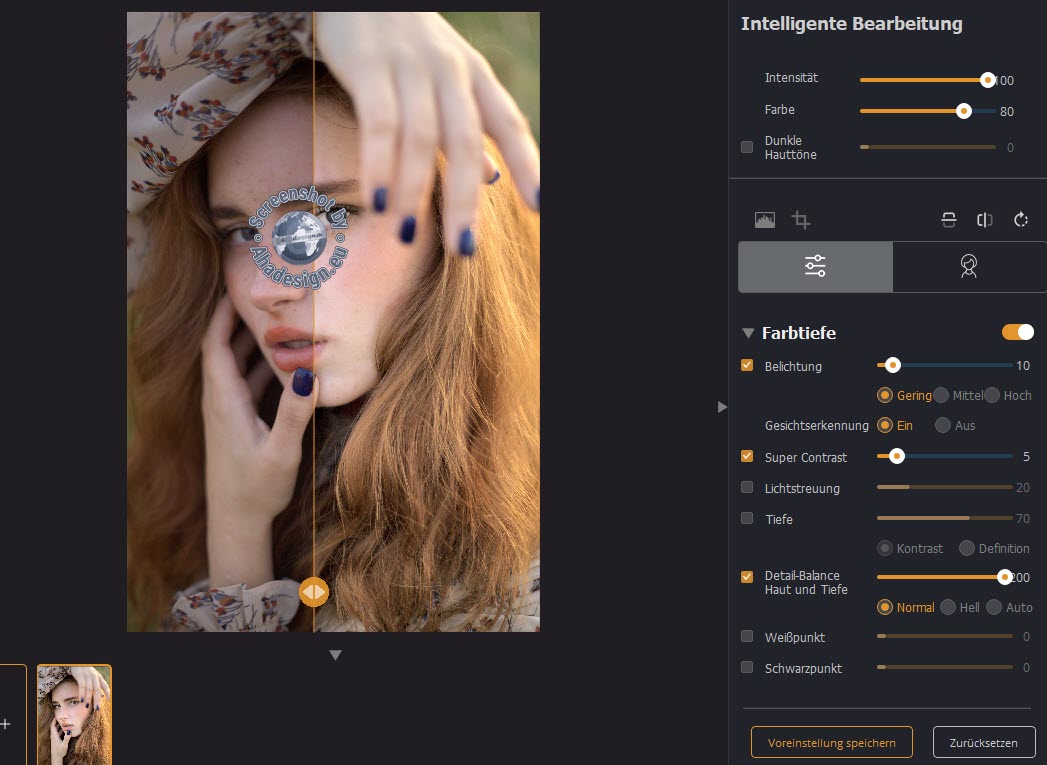
Auch das Werkzeug Detail-Balance Haut & Tiefe in Radiant Photo bringt Tiefe nicht nur für Porträts ins Bild. Es lassen sich damit aber auch häufige Belichtungsdefizite von Kameras beheben. Wie bei der Belichtung, stehen hier drei Modi zur Wahl. Normal ist standardmäßig eingestellt. Neben mehr Tiefe im Hintergrund werden mit diesem Modus Rottöne in Hauttönen verringert bzw. ganz entfernt. Den gleichen Effekt hat der Modus Hell, bringt neben einem noch helleren Bild jedoch zusätzlich Details in den Schatten hervor. Die Haut- und Tiefenkorrektur wird mit dem Modus Auto aktiviert, jedoch nur dann, wenn eine Korrektur überhaupt nötig ist. In den meisten Fällen sollte das die Voreinstellung der Wahl sein.
Weißpunkt und Schwarzpunkt in Radiant Photo
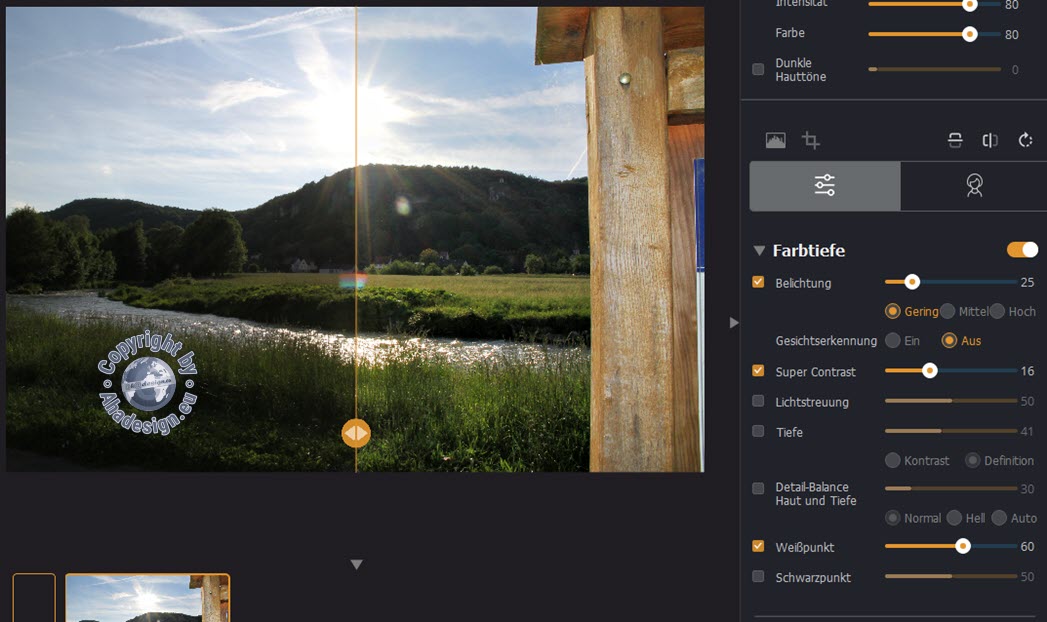
Jedem dürfte klar sein, was Weißpunkt und Schwarzpunkt in Radiant Photo machen. Mit den Reglern wird natürlich definiert, wie hell die hellsten und wie dunkel die dunkelsten Pixel sein dürfen. Was hier aber zu beachten ist, ist die Tatsache, dass die Regler eine Abschwächung von Weiß- oder Schwarzwert bewirken, je weiter sie nach rechts gezogen werden. Intuitiv würde man das eher anders herum erwarten. Durch Erhöhen des Weißpunkts auf den Wert 60, ist die Sonne in obiger Abbildung weitaus definierter.
Die Anpassung der Belichtung orientiert sich in Radiant Photo am Schwarzpunkt. Wird der Schwarzpunkt nach rechts gezogen, werden dunkle Bildbereiche heller. Gut ist das an der unteren Abbildung im Vergleich mit dem oberen Beispiel zu sehen.
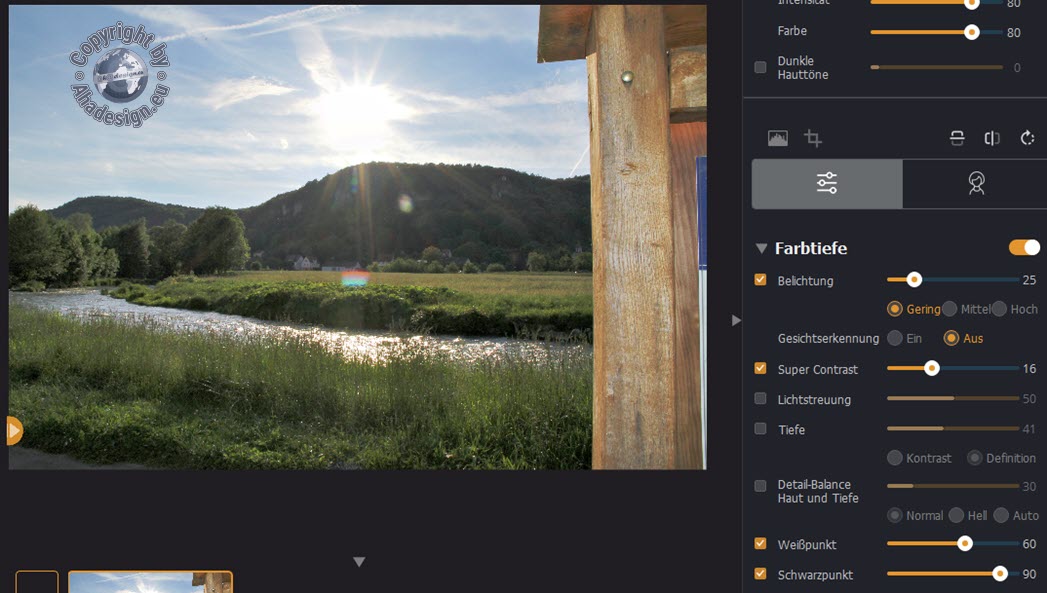
Fazit zur Farbtiefe im erweiterten Modus von Radiant Photo
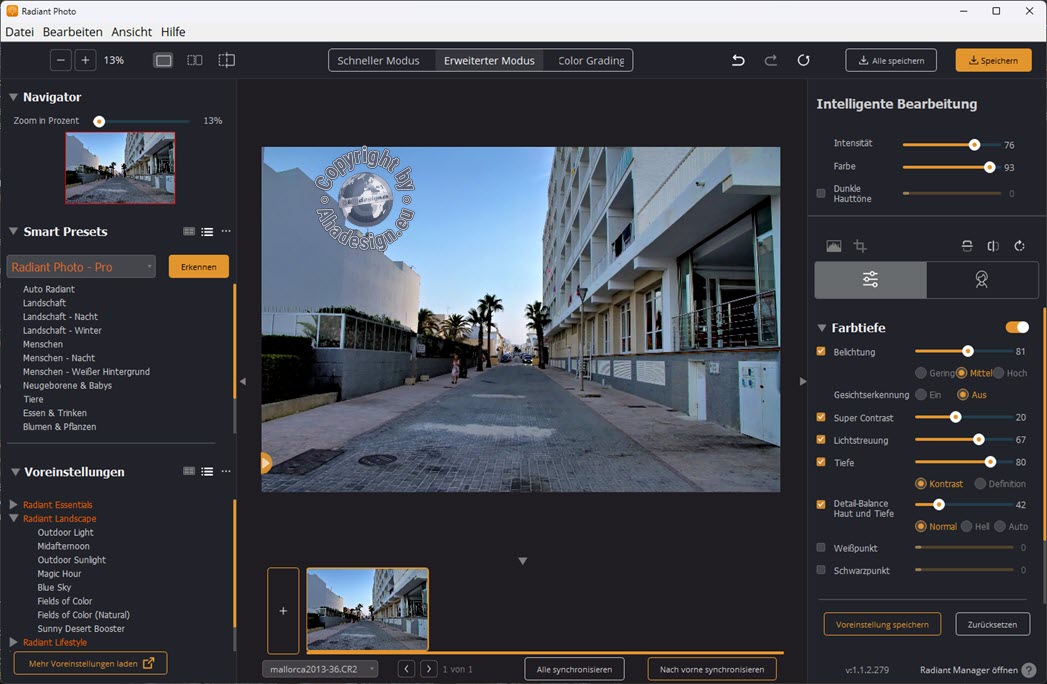
Die Werkzeuge im Bereich Farbtiefe erlauben eine sehr genaue, zusätzliche Verbesserung oder Individualisierung der Belichtung und des Kontrasts einer Motiv-Szene. Auch bei der Farbtiefe kommt künstliche Intelligenz zum Einsatz. Das ist wichtig, denn so werden alle geladenen Bilder individuell analysiert und optimiert und können perfekt im Stapel verarbeitet werden. Die Regler der Farbtiefe sind mehr oder weniger voneinander abhängig, so dass man gerade am Anfang ein bisschen probieren muss. Schwer ist der Umgang damit aber nicht und wie überall in Radiant Photo, kann man ein Foto praktisch nie mit falschen Einstellungen kaputt machen. So fällt das Fazit zur Farbtiefe in Radiant Photo eindeutig aus. Die Farbtiefe ist eine nützliche Funktion für individuelle Looks und ganz eigene Fotooptimierungen, die ebenso intelligent wie die meisten Features in Radiant Photo ist. Ein Mehrwert im Fotoeditor von Radiant Imaging Labs, der ab und an gut zu gebrauchen ist, wenngleich die KI von Radiant Photo ihr Ding fast immer perfekt macht.





